Arbeitsplatzrechner Einrichten
Konfiguration der Datenbank
To tell a workstation, where the database is (on the local system or on a network server) you will have to create some files initially on every device on which you will have QGIS/TWW running (client). It is not required to do that on the server itself.
Diese Anweisungen sind abhängig vom Betriebssystem.
Windows pg_service
Erstellen Sie ein neues Verzeichnis indem Sie die Konfigurationen ablegen möchten (z.B. ein neues Verzeichnis pgconfig` in ihrem Stammverzeichnis). Diese Anleitung wird jeweils mit ``PGSYSCONFDIR darauf verweisen.
Setzen Sie die Umgebungsvariable PGSYSCONFDIR auf den Dateipfad von PGSYSCONFDIR.
Bemerkung
Suchen sie Umgebungsvariablen in den Windows Systemeinstellungen, dann klicken sie auf eine der folgenden Optionen, entweder für Benutzer- oder Systemvariablen:
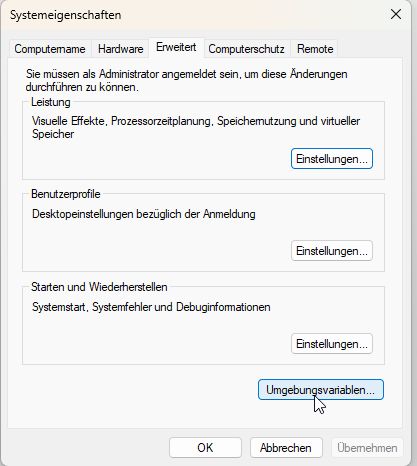
Klicke Neu um eine neue Variable hinzuzufügen. Klicke eine bestehende Variable und dann auf Bearbeiten um den Variablennamen oder den Wert zu ändern. Klicke eine bestehende Variable und dann auf Löschen um die Variable zu entfernen.
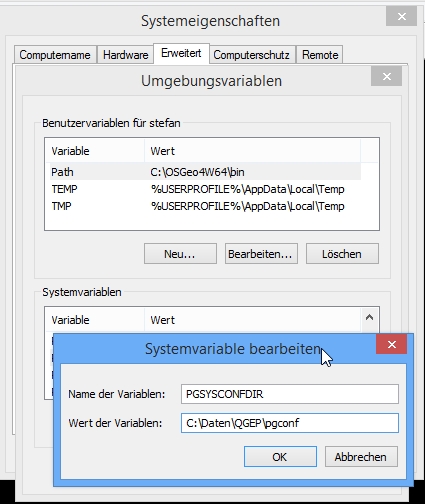
Sie können die Umgebungsvariablen auch in QGIS kontrollieren: Menü Einstellungen –> Optionen... –> System Tab –> Umgebung
In diesem Verzeichnis werden zwei Dateien sein
pg_service.confpgpass(Um das Passwort nicht jedes Mal eingeben zu müssen)
Achtung
In Windows müssen Sie pg_service.conf im Unix Format speichern damit es funktioniert. Eine Möglichkeit dafür bietet Notepad++ im Menü Bearbeiten –> Format Zeilenende –> Konvertiere zu UNIX (LF) –> Sichern` .
Linux/macOS pg_service
Auf Unix Systemen (linux/macOS etc.) platzieren Sie die Dateien .pg_service.conf` und .pgpass in ihren home folder (üblicherweise``/home/[username]``). Beachten Sie den . am Anfang (<> Windows)!
Wenn QGIS die .pg_service.conf Datei nicht findet, muss die Umgebungsvariable PGSYSCONFDIR definiert werden:
In QGIS gehe zu Einstellungen > Optionen... > System Tab. Fast zuunterst gibt es Umgebung. Klicke Benutzerdefinierte umgebungsvariablen verwenden und klicke auf plus auf der rechten Seite. Füge PGSYSCONFDIR als Variable ein and den Wert (vermutlich /home/[username] siehe oben). Dann klicke OK unten rechts.
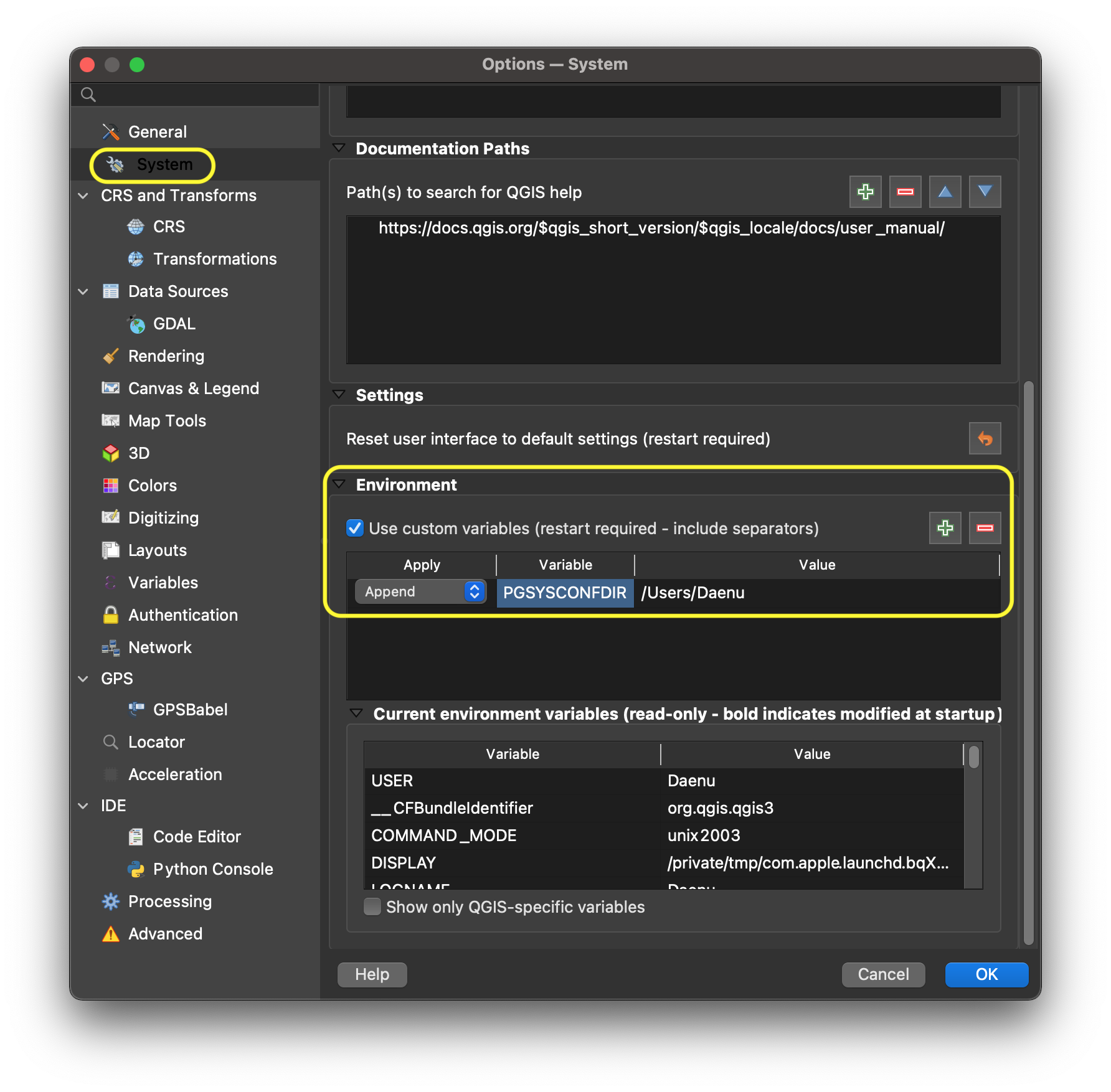
Nachdem Schliessen und erneuten Starten von QGIS, sollte der Eintrag PGSYSCONFDIR zuunterst im gleichen Fenster unter Aktuelle Umgebungsvariablen sichtbar sein. .. figure:: images/macEnvVarCheck.png
Auf allen Systemen
Schreiben Sie folgenden Text in die Datei pg_service.conf oder .pg_service.conf. Allenfalls müssen Sie diesen für Ihre Installation adaptieren.
[pg_tww]
host=localhost
port=5432
dbname=tww
user=twwuser
Um das Passwort auch auf dem System zu speichern können Sie die Datei pgpass benutzen.
localhost:5432:*:twwuser:password
Bemerkung
Falls die Datenbank nicht auf dem lokalen Rechner läuft muss in den Anweisungen oben jeweils localhost mit der Netzwerkadresse des Datenbankservers ersetzt werden.
Alternative: Passwort direkt in die Datei pg_service.conf (in Windows) / .pg_service.conf (in Unix) eintragen:
[pg_tww]
host=localhost
port=5432
dbname=tww
user=twwuser
password=***
QGIS installieren
Minimum requirement 3.34.8
We recommend using the latest master build (called qgis-dev on Windows) which often offers a better experience in combination with TWW. For Windows installation, download the OSGeo4W Installer choose advanced installation and install qgis-dev.
Install TWW plugin
Plugin Voraussetzungen
Please check if the following python libraries are installed
networkx >= 3.3
You can install them on Debian based systems with:
sudo pip install networkx
sudo apt-get install libqt4-sql-psql
Or for Windows users, directly in QGIS via the Python Console with:
import pip; pip.main(["install", "networkx"])
Plugin installation from QGIS Plugins Menu:
QGIS öffnen
Gehen sie zu
ErweiterungenErweiterungen verwalten und installieren...EinstellungenAuch experimentelle Erweiterungen anzeigenaktivieren
Plugin aktivieren (siehe untenstehendes Bild)
Alle
Search TWW
Aktivieren Sie das Kontrollkästchen daneben
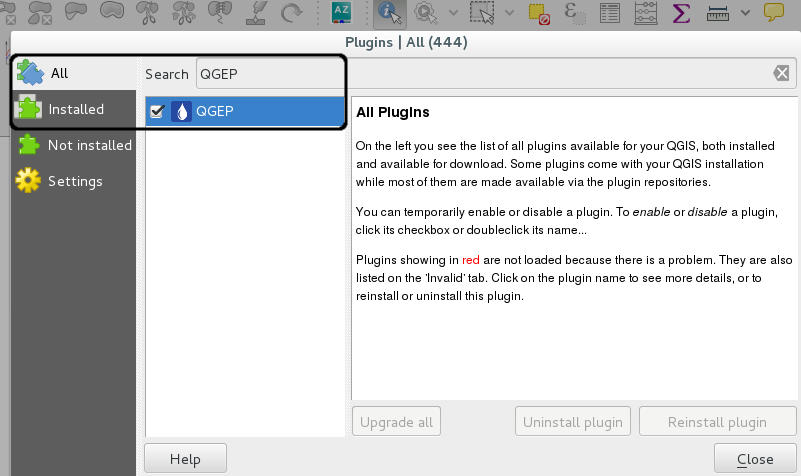
Add the TWW plugin
When the installation was successfull, you should see the TWW Toolbar:


Configuration of the plugin:
Plugin - TEKSI Wastewater - Settings
Check the Admin Guide to see how to enable INTERLIS Import / Export options
TWW uses a data historization process. The pg history viewer plugin allows you to view the changes made and replay some of them.
Demodaten installieren
See the current TMMT Documentation for a step by step help
Das Demo Projekt installieren
See the current TMMT Documentation for a step by step help
Configure and download the qgs project file and its translations so it fits your pg_config setting
If you leave the teksi_wastewater_[language].qm files in the same directory as the teksi_wastewater.qgs file and start QGIS with one of these languages, your project will be translated to that language when you start the project. E.g. you start teksi_wastewater.qgs with a QGIS installation that is set to German, then the teksi_wastewater.qgs project will appear in German.
Bemerkung
Sie müssen die Sprache in QGIS in den Einstellungen explizit festlegen. Wenn QGIS so konfiguriert ist, dass es die Systemsprache übernimmt, wird die TWW-Übersetzung nicht geladen.
Bemerkung
You may need to set for example the qm file to teksi_wastewater_de_CH.qm to fit the Swiss regional settings. The same for *_fr_CH in French instead of just *_fr.
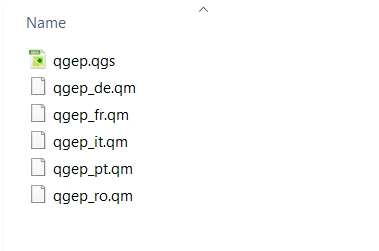
Open teksi_wastewater.qgs with QGIS
Wenn Sie das Projekt speichern, wird die Sprache beibehalten und kann nicht mehr auf dieselbe Weise geändert werden.
Wenn Sie Datenherr sind: Die eigene OID in das Projekt eintragen
Wenn Sie Dateninhaber (Datenherr) sind, sollten Sie
Fügen Sie Ihre OID-Daten in die Tabelle tww_sys.oid_prefixes ein und setzen Sie sie mit einer INSERT-Anweisung auf „true”.
und setzen Sie die ungültige Organisation (und alle anderen) auf FALSE:

-- sample entry for myorganisation - you need to add an entry for your own organization
INSERT INTO tww_sys.oid_prefixes (prefix,organization,active) VALUES ('ch11h8mw','myorganisation',TRUE);
-- sample code to set Invalid organisation to FALSE
UPDATE tww_sys.oid_prefixes SET active=FALSE WHERE prefix='ch000000';
Bemerkung
Nur ein OID-Präfix sollte auf TRUE gesetzt werden!
Ein OID-Prefix kann bestellt werden bei https://www.interlis.ch/en/dienste/oid-bestellen
Bemerkung
Wenn sie mit verschiedenen Datenbank für verschiedene Gemeinden arbeiten, sollten sie unterschiedliche OID Prefixe für jede Datenbank benützen.
Mit mehreren Datenbank-Operaten arbeiten
Eine neue Database in pgAdmin erzeugen mit neuem Namen, z.B. communityA
Erstellen Sie ein neues Schema tww in dieser Datenbank (wählen Sie keinen anderen Namen, da alle Skripte mit dem Schemanamen tww arbeiten).
Weiter wie in 1.2 Initialisierung der Datenbank beschrieben.
Die
pg_service.conf- Datei anpassen
[pg_tww]
host=localhost
port=5432
dbname=tww
user=twwuser
[pg_communityA]
host=localhost
port=5432
dbname=communityA
user=twwuser
Suchen und ersetzen Sie in der Kopie von „tww_en.qgs“ alle „pg_tww“ durch „pg_communityA“.